Bạn thường xuyên phải đối mặt với các bảng tính Excel lộn xộn, chứa đầy những hàng hoặc cột trống không mong muốn sau khi nhập dữ liệu? Việc dọn dẹp thủ công không chỉ tốn thời gian mà còn dễ gây sai sót, trong khi các giải pháp phức tạp bằng script lại đòi hỏi nhiều kiến thức chuyên sâu. Tin vui là Excel đã giới thiệu một hàm mới đầy mạnh mẽ và cực kỳ tiện lợi: TRIMRANGE. Hàm TRIMRANGE Excel được thiết kế để giải quyết triệt để vấn đề này, giúp bạn làm sạch dữ liệu chỉ trong tích tắc, biến những bảng tính “đau đầu” trở nên gọn gàng và chuyên nghiệp hơn bao giờ hết. Nếu bạn làm việc thường xuyên với dữ liệu được nhập từ bên ngoài hoặc do người dùng tự điền, thì TRIMRANGE chính là “vị cứu tinh” mà bạn đang tìm kiếm.
Hàm TRIMRANGE trong Excel là gì?
Hãy hình dung bạn vừa nhập một tập dữ liệu lớn vào Excel và nhận thấy có nhiều hàng và cột trống thừa thãi ở đầu hoặc cuối phạm vi dữ liệu. Chúng làm cho trang tính trở nên lộn xộn và khó quản lý. Hàm TRIMRANGE chính là giải pháp để loại bỏ những hàng và cột trống thừa đó một cách tự động, chỉ giữ lại phần dữ liệu liên quan.
Cú pháp của hàm TRIMRANGE như sau:
TRIMRANGE(range_to_trim, [rows_to_trim], [columns_to_trim])range_to_trim: Là phạm vi mà bạn muốn làm sạch. Đây là tham số bắt buộc.rows_to_trim: Tham số tùy chọn, xác định cách thức loại bỏ hàng trống.0: Không loại bỏ hàng nào.1: Loại bỏ các hàng trống ở đầu phạm vi.2: Loại bỏ các hàng trống ở cuối phạm vi.3(mặc định): Loại bỏ cả hàng trống ở đầu và cuối phạm vi.
columns_to_trim: Tham số tùy chọn, có các giá trị tương tự nhưrows_to_trimnhưng áp dụng cho cột.
Lưu ý quan trọng: Hàm TRIMRANGE chỉ loại bỏ các hàng và cột trống ở đầu và cuối của phạm vi. Nó không loại bỏ các hàng hoặc cột trống nằm giữa các vùng dữ liệu trong phạm vi.
Hướng dẫn sử dụng hàm TRIMRANGE hiệu quả trong Excel
Giờ đây, khi bạn đã hiểu rõ về hàm TRIMRANGE và cách nó hoạt động, hãy cùng khám phá một số trường hợp sử dụng thực tế để làm sạch dữ liệu trong Excel.
Sử dụng cơ bản với dữ liệu động (Dynamic Array)
Trong ví dụ này, chúng ta sẽ làm cho cột A lấy giá trị từ cột E, nơi chứa danh sách tên. Để làm điều này, nhập công thức sau vào ô A1:
=E:ESau khi nhấn Enter, cột A sẽ được điền với các tên từ cột E. Tuy nhiên, vì chúng ta đang tham chiếu toàn bộ cột E, bao gồm cả các ô trống, nên cột A sẽ xuất hiện các số không (0) ở những vị trí ô trống.
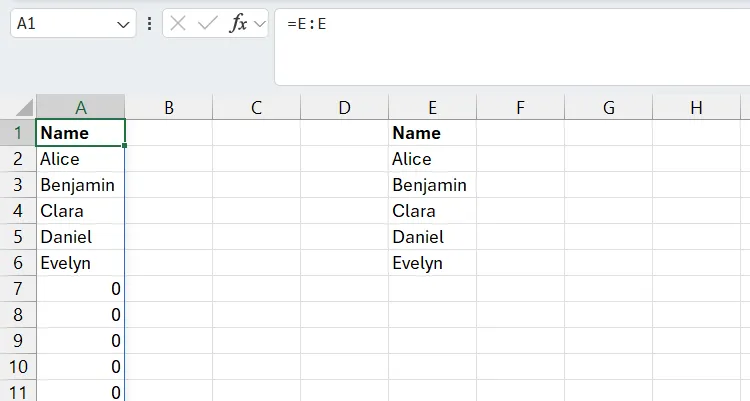 Dữ liệu động trong Excel với các số 0 thừa ở cuối chưa được làm sạch.
Dữ liệu động trong Excel với các số 0 thừa ở cuối chưa được làm sạch.
Chúng ta có thể dễ dàng loại bỏ những số không thừa này bằng cách bao phạm vi trong hàm TRIMRANGE. Công thức sẽ trông như sau:
=TRIMRANGE(E:E)Vì chúng ta chỉ nhập phạm vi làm tham số duy nhất trong hàm, Excel sẽ tự động loại bỏ cả số không ở đầu và cuối cột A (mặc định là 3 cho cả rows_to_trim và columns_to_trim). Nếu bạn chỉ muốn loại bỏ các ô trống ở cuối cột, bạn có thể nhập công thức sau:
=TRIMRANGE(E:E, , 2)Chúng ta để trống tham số thứ hai (tương ứng với rows_to_trim) vì không có hàng để loại bỏ. Giờ đây, các ô trống thừa ở cuối sẽ biến mất khỏi cột A, làm cho bảng tính Excel trông sạch sẽ hơn rất nhiều. Hơn nữa, vì đây là một phạm vi động, bạn có thể thêm hoặc xóa giá trị trong cột E, và cột A sẽ tự động mở rộng hoặc thu hẹp mà không xuất hiện bất kỳ số không thừa nào.
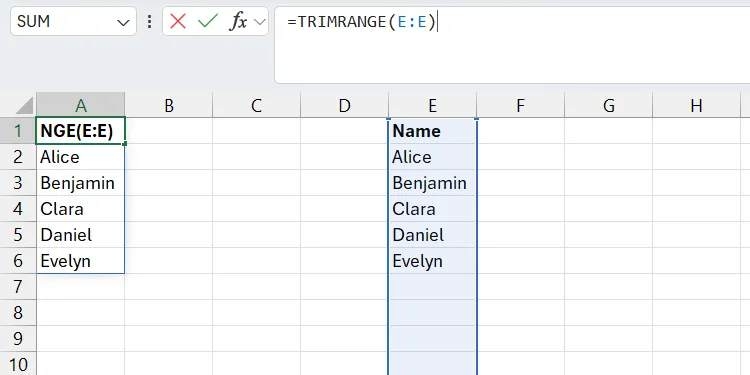 Phạm vi dữ liệu động đã được làm sạch các số 0 thừa ở cuối bằng hàm TRIMRANGE trong Excel.
Phạm vi dữ liệu động đã được làm sạch các số 0 thừa ở cuối bằng hàm TRIMRANGE trong Excel.
Kết hợp TRIMRANGE với các hàm Excel khác để tránh lỗi
Bạn có thể kết hợp hàm TRIMRANGE với các hàm khác để đạt được những kết quả thú vị và phân tích dữ liệu hiệu quả hơn. Thậm chí, bạn có thể sử dụng nó để tránh các lỗi không mong muốn. Chẳng hạn, hàm XLOOKUP trong Excel có thể trả về lỗi #N/A nếu nó không tìm thấy giá trị mong muốn trong phạm vi tra cứu của bạn.
Dưới đây là ví dụ về một bảng tính trông tồi tệ như thế nào khi XLOOKUP trả về lỗi:
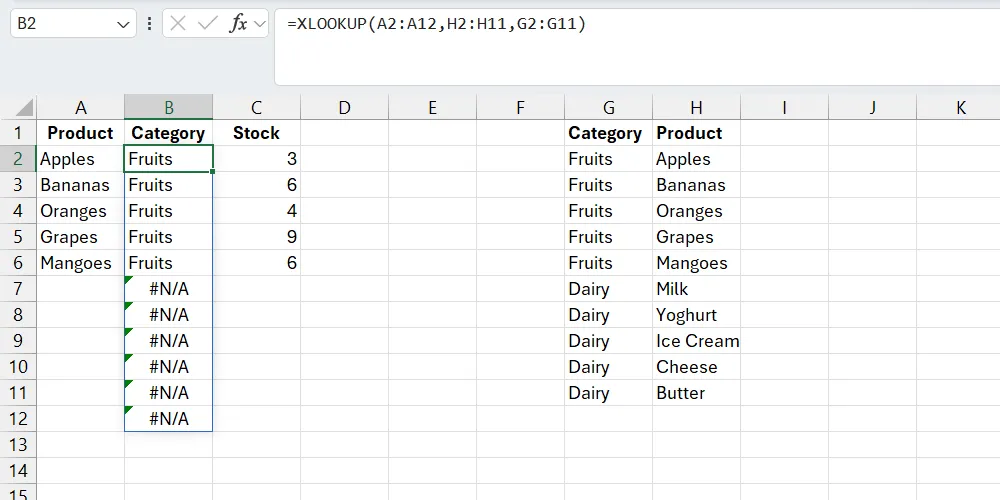 Hàm XLOOKUP trong Excel bị lỗi #N/A do có ô trống trong phạm vi tra cứu.
Hàm XLOOKUP trong Excel bị lỗi #N/A do có ô trống trong phạm vi tra cứu.
Hiện tại, công thức XLOOKUP của chúng ta trông giống như thế này:
=XLOOKUP(A2:A12, H2:H11, G2:G11)Để khắc phục lỗi này, chúng ta sẽ bao phạm vi tra cứu (tham số đầu tiên) trong hàm TRIMRANGE. Đây là công thức sau khi điều chỉnh:
=XLOOKUP(TRIMRANGE(A2:A12), H2:H11, G2:G11)Như bạn có thể thấy, việc này sẽ loại bỏ ngay lập tức những lỗi đó, và bạn thậm chí có thể tiếp tục mở rộng phạm vi mà không lo lỗi phát sinh.
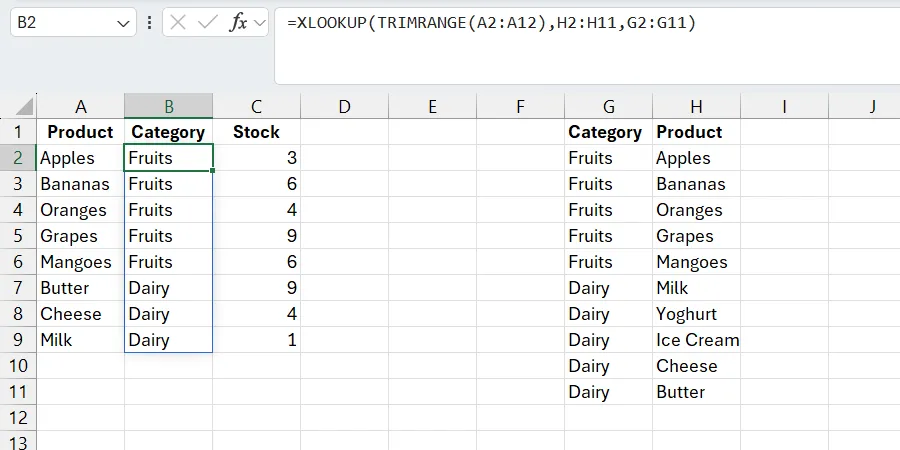 Hàm XLOOKUP đã được sửa lỗi bằng cách sử dụng TRIMRANGE để làm sạch phạm vi tra cứu, loại bỏ lỗi #N/A trong Excel.
Hàm XLOOKUP đã được sửa lỗi bằng cách sử dụng TRIMRANGE để làm sạch phạm vi tra cứu, loại bỏ lỗi #N/A trong Excel.
Ứng dụng TRIMRANGE trong Data Validation (Tạo danh sách thả xuống)
Vì hàm TRIMRANGE là một công cụ tuyệt vời để làm việc với dữ liệu sạch, nó cũng có thể rất hữu ích ở những nơi khác, chẳng hạn như trong tính năng Data Validation (Kiểm tra dữ liệu).
Giả sử bạn đang tạo một danh sách thả xuống (dropdown list) mà bạn muốn mở rộng sau này. Bạn sẽ tạo một phạm vi động bằng cách bao gồm thêm các hàng trống để thêm giá trị trong tương lai. Nhưng điều này sẽ làm cho danh sách thả xuống của bạn trông hơi kỳ cục vì nó sẽ có thêm một khoảng trống ở cuối.
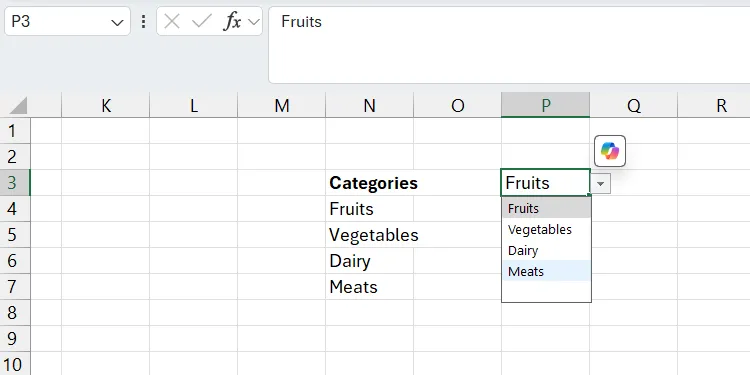 Danh sách thả xuống trong Excel có khoảng trống thừa ở cuối.
Danh sách thả xuống trong Excel có khoảng trống thừa ở cuối.
Bạn có thể loại bỏ khoảng trống đó bằng cách thêm hàm TRIMRANGE vào trường Source (Nguồn) của danh sách.
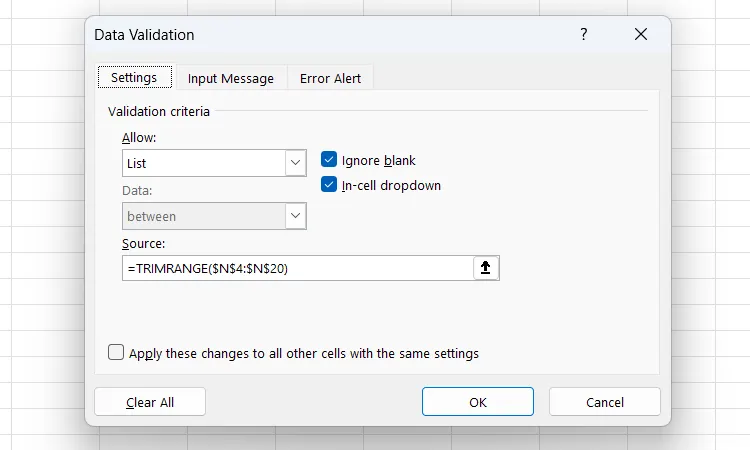 Thiết lập Data Validation để tạo danh sách thả xuống sạch bằng cách sử dụng hàm TRIMRANGE trong trường Source.
Thiết lập Data Validation để tạo danh sách thả xuống sạch bằng cách sử dụng hàm TRIMRANGE trong trường Source.
Giờ đây, danh sách thả xuống của bạn sẽ trông sạch sẽ hơn và vẫn có thể tự động mở rộng khi cần thiết.
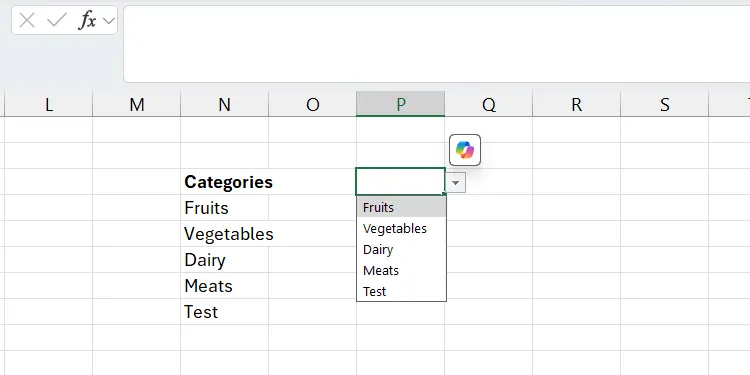 Khoảng trống thừa ở cuối danh sách thả xuống trong Excel đã được loại bỏ thành công bằng cách sử dụng hàm TRIMRANGE.
Khoảng trống thừa ở cuối danh sách thả xuống trong Excel đã được loại bỏ thành công bằng cách sử dụng hàm TRIMRANGE.
Đơn giản hóa TRIMRANGE với toán tử chấm (Dot Operator)
Như bạn thấy, hàm TRIMRANGE đã rất dễ sử dụng, nhưng bạn có thể làm cho nó đơn giản hơn nữa với Trim References (Trim Refs). Việc sử dụng chúng đơn giản như thêm một toán tử chấm (.) vào một hoặc cả hai phía của dấu hai chấm (:) trong phạm vi.
Điều này sẽ loại bỏ cả ô trống ở đầu và cuối cột:
=E.:.EĐiều này sẽ loại bỏ các ô trống ở đầu cột:
=E.:EĐiều này sẽ loại bỏ các ô trống ở cuối cột:
=E:.ENgay cả ví dụ XLOOKUP mà chúng ta đã xem xét trước đó cũng có thể trông gọn gàng hơn như thế này:
=XLOOKUP(A2.:.A12, H2:H11, G2:G11)Nếu không có hàm TRIMRANGE, người dùng Excel thường phải sử dụng các cách giải quyết phức tạp như hàm TOCOL và OFFSET. Vì những hàm này không được thiết kế riêng để loại bỏ hàng trống, bạn cần phải sử dụng chúng cẩn thận để tránh lỗi. Hàm TRIMRANGE mang lại một cách dễ dàng và linh hoạt hơn để làm gọn một bảng tính Excel lộn xộn, đặc biệt với sự bổ sung của Trim Refs.
Kết luận
Hàm TRIMRANGE là một bổ sung đáng giá cho bộ công cụ của Excel, mang đến một giải pháp mạnh mẽ nhưng vô cùng đơn giản để làm sạch dữ liệu khỏi các hàng và cột trống thừa ở đầu và cuối phạm vi. Dù bạn là người mới bắt đầu hay một chuyên gia Excel, việc áp dụng TRIMRANGE sẽ giúp bạn tiết kiệm đáng kể thời gian, giảm thiểu lỗi và nâng cao tính chuyên nghiệp cho các bảng tính của mình. Từ việc làm gọn các phạm vi dữ liệu động, khắc phục lỗi #N/A của XLOOKUP, cho đến việc tạo danh sách thả xuống gọn gàng hơn, tiềm năng ứng dụng của hàm TRIMRANGE là rất lớn. Với sự ra đời của toán tử chấm (Dot Operator) giúp đơn giản hóa cú pháp, việc làm sạch dữ liệu trong Excel chưa bao giờ dễ dàng và trực quan đến thế. Hãy thử áp dụng hàm TRIMRANGE Excel vào công việc của bạn ngay hôm nay để thấy sự khác biệt và tận hưởng trải nghiệm làm việc với dữ liệu sạch sẽ, hiệu quả hơn!


